Um disco rígido externo pode ser um salva-vidas para armazenar e transferir arquivos. No entanto, há momentos em que o seu Mac pode não reconhecê-lo. Isso pode ser frustrante, mas existem várias etapas de solução de problemas que você pode seguir para resolver o problema. disco rígido externo não aparece no Mac. Siga-nos para ler mais!

Vários motivos podem causar isso; aqui estão alguns dos principais:
• Formato de unidade incompatível - alguns formatos de sistema de arquivos de unidade, como NTFS, não são compatíveis com Mac.
• Cabos ou portas USB danificados podem bloquear conexões regulares.
• Há problemas na própria unidade.
• Algumas falhas ou bugs de software impedirão que a unidade seja reconhecida.
• Alguns discos rígidos externos precisam de uma fonte de alimentação adicional, especialmente quando estão conectados a um hub USB.


Este método só funciona quando seu disco rígido é compatível com Mac e está em boas condições.
Quando as configurações do Mac estiverem corretas, você precisará verificar ou até mesmo limpar as condições da conexão USB.
• Teste diferentes cabos USB e portas USB neste Mac.
• Se necessário, use ar comprimido para limpar as portas USB e remover qualquer poeira ou detritos.
• Teste este disco rígido externo em diferentes Macs.
NVRAM, sigla para memória de acesso aleatório não volátil, é um meio que armazena configurações locais como volume, resolução de tela e informações do disco rígido. Portanto, a NVRAM costuma ser a fonte da maioria dos problemas de disco rígido. Por exemplo, o Mac pode não detectar seu disco rígido externo. Aqui, você pode tentar os seguintes Passos para redefini-lo.
Você precisa observar que isso não funcionará se o seu Mac usar Apple Silicon.
Relacionado a problemas de arquivo, corrupção de aplicativo, inicialização e disco rígido externo, esta é a ferramenta de reparo de disco integrada do Mac para encontrar quaisquer erros que possam fazer com que o Mac não leia discos rígidos externos e tentar tomar medidas para corrigi-los.


Se o First Aid detectar algum erro, ele o reportará a você. Por exemplo, se aparecer um erro de "Alocação de extensão sobreposta", significa que alguns arquivos no disco rígido estão danificados. Você pode verificá-los na pasta DamagedFiles e é melhor excluí-los.
Se o Primeiros Socorros falhar, há duas soluções. Você pode executar este programa novamente para consertar seu disco rígido. Além disso, você pode alterar o formato do seu disco rígido para restaurar o sistema operacional atual. Mas você precisa fazer backup de todos os dados originais do seu disco para recuperação após a conclusão do processo.
Se não houver problemas com o seu USB e o disco rígido, você pode tentar reiniciar o Mac. Porque mesmo uma pequena falha pode fazer com que o seu Mac não mostre o disco rígido externo.

Quando todos os métodos acima falham, também existem aplicativos de Terminal para usuários comuns que podem resolver esse problema. Embora possa ser complicado de usar, a solução do Terminal geralmente funciona bem. Aqui estão alguns Passos gerais para esse método.

O Utilitário de Disco é um programa profissional para Mac que resolve esse problema.

Todos os métodos acima servem principalmente para ajudar seu Mac a exibir o disco rígido externo e processar os dados internos. No entanto, e se o seu disco rígido estiver danificado ou o sistema de arquivos estiver corrompido? Aqui, recomendamos fortemente uma ferramenta versátil para ajudar você a recuperar todos os dados perdidos. Recuperação de Dados Aiseesoft vem com a capacidade de recuperar todos os tipos de arquivos em qualquer cenário. Com uma alta taxa de sucesso, você não precisa mais se preocupar com perda de dados.
É fácil de usar. Tudo o que você precisa fazer é baixar este software e selecionar o tipo de arquivo para varredura profunda. O Aiseesoft Data Recovery oferece uma janela de pré-visualização para você verificar com clareza antes da recuperação.
• Recupere dados perdidos em discos rígidos, computadores, pen drives, cartões de memória e muito mais.
• Recuperar tipos de arquivo em imagem, arquivo de áudio, documento, vídeo, e-mail, etc.
• Velocidade de digitalização super rápida com um processo completo.
• Ferramenta de recuperação confiável sem qualquer compartilhamento de dados importantes em seu servidor.
100% seguro. Sem anúncios.
100% seguro. Sem anúncios.
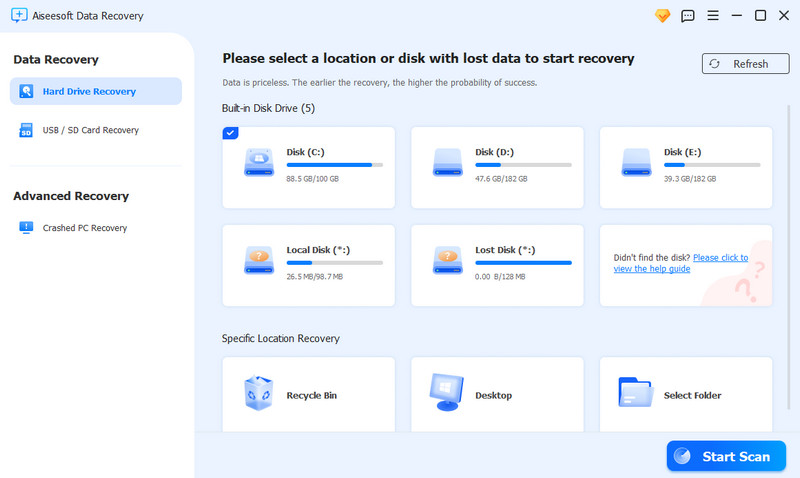

Por que meu Mac não encontra meu disco rígido externo?
Pode ser causado por conexões ruins, um sistema de arquivos corrompido, um cabo USB danificado ou até mesmo a pior situação: um disco rígido quebrado.
Como saber se um disco rígido está corrompido em um Mac?
Existem vários fenômenos para sua referência: ruídos incomuns, superaquecimento, lentidão no carregamento, arquivos ausentes e travamentos do sistema. Você pode tentar diferentes soluções para reparar discos rígidos externos danificados.
Como faço para forçar meu Mac a encontrar meu disco rígido externo?
Acesse o Finder na barra de menus e selecione Configurações na lista suspensa. Na janela pop-up, navegue até a seção Geral e marque a caixa Discos externos na área Mostrar estes itens na área de trabalho. Caso contrário, você pode realizar recuperação de dados no Mac.
Resumo
Finalmente, disco rígido externo não aparece no Mac pode ser um problema incômodo às vezes. Mas listamos 7 soluções úteis para ajudar você a se livrar desse problema; você deve encontrar a que mais lhe convier. Além disso, recomendamos uma poderosa ferramenta de recuperação de dados, o Aiseesoft Data Recovery, para gerenciar todos os cenários complexos de recuperação de dados. Você pode baixá-lo gratuitamente e experimentar agora mesmo!

O Aiseesoft Data Recovery é o melhor software de recuperação de dados para recuperar fotos, documentos, e-mails, áudio, vídeos, etc. excluídos/perdidos do seu PC/Mac.
100% seguro. Sem anúncios.
100% seguro. Sem anúncios.